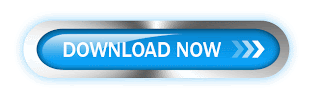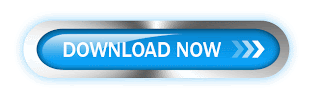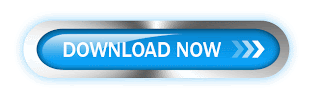Artikel ini menjelaskan cara menggunakan Microsoft Excel Daftar Tabel untuk menganalisis informasi yang terkandung dalam database.
Anda dapat menggunakan fungsi database satu-masukan dan dua-masukan Daftar Tabel untuk menganalisis nilai-nilai yang Diperoleh dari database, dengan menggunakan kriteria dihitung dan perbandingan.
Perbandingan kriteria
Perbandingan kriteria adalah kriteria yang paling umum digunakan untuk mengekstrak atau menganalisis informasi dari database Microsoft Excel. Nilai yang Anda tempatkan di bawah tajuk kolom dalam rentang kriteria Anda dibandingkan terhadap catatan dalam database Anda. Jika catatan sesuai nilai, catatan diekstrak atau termasuk dalam kelompok catatan untuk dianalisis oleh fungsi database. Untuk membuat database contoh dan sampel berbagai kriteria, ikuti langkah berikut:
- Membuka buku kerja baru.
- Ketik A1:C25 sel-sel baru lembar kerja informasi berikut:
| A | B | C
---|--------------|---------|--------
1 | Type of Soda |Month |Consumed
2 | Pepup |January | 946
3 | Diet Pepup |January | 762
4 | Colo |January | 224
5 | Diet Colo |January | 1
6 | Splash |January | 715
7 | Diet Splash |January | 506
8 | Lime-Up |January | 354
9 | Diet Lime-Up |January | 542
10| Pepup |February | 910
11| Diet Pepup |February | 894
12| Colo |February | 926
13| Diet Colo |February | 471
14| Splash |February | 493
15| Diet Splash |February | 276
16| Lime-Up |February | 45
17| Diet Lime-Up |February | 301
18| Pepup |March | 840
19| Diet Pepup |March | 442
20| Colo |March | 409
21| Diet Colo |March | 205
22| Splash |March | 109
23| Diet Splash |March | 263
24| Lime-Up |March | 603
25| Diet Lime-Up |March | 555
- Pilih sel-sel A1:C25.
- Pada Masukkan Menu, titik Nama, lalu klik Mendefinisikan.
- Jenis Database, lalu klik Oke.
- Untuk kisaran kriteria sampel, ketik data berikut dalam sel E1:G1 dari worksheet:
| E | F | G
---|--------------|------|--------
1 | Type of Soda |Month |Consumed
2 | | |
- Pilih sel-sel E1:G2.
- Pada Masukkan Menu, titik Nama, lalu klik Mendefinisikan.
- Jenis Kriteria, lalu klik Oke.
Dalam satu-Input Daftar Tabel
Untuk menemukan biaya soda yang dikonsumsi per jenis periode seluruh, membuat Daftar Tabel aone-masukan yang menggunakan data dari database:
- Dalam sel-sel E5:E12, ketik jenis soda. (Karena Anda memasukkan data variabel ini dalam kolom, ini adalah kolom input tabel).
CATATAN: Anda dapat menyalin jenis dari database dan tempel URL tersebut ke sel.
- Dalam sel F4, ketik rumus:
= DSUM(Database,"Consumed",Criteria) * 0,45
CATATAN: Formula ini menambahkan semua soda dikonsumsi dalam database yang sesuai dengan kriteria yang ditetapkan, dan mengalikan hasilnya dengan 45 sen (thecost per dapat).
- Pilih sel-sel E4:F12.
- Pada Data Menu, klik Daftar Tabel.
- Dalam Kolom Input sel kotak, jenis E2.
CATATAN: E2 adalah sel dalam kisaran kriteria yang mana Anda ketik nama jenis tertentu dari soda. Karena Anda ingin mengganti jenis soda untuk menghitung biaya untuk setiap jenis, meninggalkan sel E2 kosong dalam kriteria sebenarnya. Daftar Tabel secara otomatis (secara internal) pengganti setiap jenis soda yang tercantum dalam Daftar Tabel (E4:E12) ke dalam sel E2, dan menghitung formula yang berdasarkan pada kriteria.
One-Input table with data from database (with formulas displayed)
=================================================================
| E | F
---|---------------|----------------------------------------
4 | First Quarter |=DSUM(Database,"Consumed",Criteria)*0.45
5 | Pepup |=TABLE(,E2)
6 | Diet Pepup |=TABLE(,E2)
7 | Colo |=TABLE(,E2)
8 | Diet Colo |=TABLE(,E2)
9 | Splash |=TABLE(,E2)
10| Diet Splash |=TABLE(,E2)
11| Lime-Up |=TABLE(,E2)
12| Diet Lime-Up |=TABLE(,E2)
One-Input table with data from database (with values displayed)
===============================================================
| E | F
---|---------------|------------------------
4 | First Quarter |Money Spent on Beverages
5 | Pepup | $1,213.20
6 | Diet Pepup | $944.10
7 | Colo | $701.55
8 | Diet Colo | $304.65
9 | Splash | $592.65
10| Diet Splash | $470.25
11| Lime-Up | $450.90
12| Diet Lime-Up | $629.10
Nilai ditampilkan dalam sel F4 adalah format angka. Untuk menduplikasi thisvalue, ikuti langkah berikut:
- Pilih sel F4.
- Pada Format Menu, klik Sel-sel.
- Klik Nomor tab.
- Dalam Kategori Daftar, klik Custom.
- Dalam Jenis kotak, jenis "Uang dihabiskan pada minuman" (dengan tanda kutip).
- Klik Oke.
Dalam Daftar Tabel dua-masukan
Untuk contoh berikut, menggunakan database contoh dan kriteria yang youcreated sebelumnya. Untuk membuat sebuah Daftar Tabel dua-masukan dan menggunakannya untuk menemukan biaya soda yang dikonsumsi per jenis per bulan, ikuti langkah berikut:
- Dalam sel-sel E15:E22, ketik jenis soda. (Ini mewakili kolom input.)
CATATAN: Anda dapat menyalin jenis dari database dan tempel URL tersebut ke sel.
- Jenis Januari dalam sel F14, ketik Februari dalam sel G14, dan jenis Maret dalam sel H14.
- Dalam sel E14, ketik rumus:
= DSUM(Database,"Consumed",Criteria) * 0,45
CATATAN: Formula ini menambahkan semua soda dikonsumsi dalam databasebased pada kriteria, dan mengalikan total oleh 45 sen (biaya per dapat).
- Pilih sel-sel E14:H22.
- Pada Data Menu, klik Daftar Tabel.
- Dalam Baris Input sel kotak, jenis F2. Dalam Kolom Input sel kotak, jenis E2.
CATATAN: Karena Anda ingin menghitung biaya untuk setiap jenis soda untuk setiap bulan, dan tidak ingin membatasi analisis biaya Anda untuk satu bulan tertentu, biarkan F2 kosong di kisaran kriteria yang ditetapkan. F2 adalah sel dalam kisaran kriteria yang mana Anda ketik nama bulan tertentu. Daftar Tabel secara otomatis (secara internal) pengganti setiap bulan yang terdaftar dalam Daftar Tabel (F14:H14) ke dalam sel F2, dan menghitung formula yang berdasarkan pada bulan itu.
Karena Anda ingin menghitung biaya untuk setiap jenis soda, meninggalkan E2 kosong dalam kriteria sebenarnya. E2 adalah sel dalam kisaran kriteria yang mana Anda ketik nama jenis tertentu dari soda. Misalnya, jika Anda ingin menghitung biaya untuk soda diet Anda, Anda akan menempatkan kata "diet" dalam sel E2. Daftar Tabel secara otomatis (secara internal) pengganti setiap jenis soda yang tercantum dalam Daftar Tabel (E15:E22) ke dalam sel E2 dan menghitung formula yang berdasarkan pada tipe.
Two-input table with data from database (with formulas displayed)
=================================================================
NOTE: Due to screen display limitations, the following four-column table is
shown in two parts.
(Left column of a four-column table.)
| E
---|-----------------------------------------
14| =DSUM(Database,"Consumed",Criteria)*0.45
15| Pepup
16| Diet Pepup
17| Colo
18| Diet Colo
19| Splash
20| Diet Splash
21| Lime-Up
22| Diet Lime-Up
(Right three columns of a four-column table.)
| F | G | H
---|---------------|--------------|-------------
14| January |February |March
15| =TABLE(F2,E2) |=TABLE(F2,E2) |=TABLE(F2,E2)
16| =TABLE(F2,E2) |=TABLE(F2,E2) |=TABLE(F2,E2)
17| =TABLE(F2,E2) |=TABLE(F2,E2) |=TABLE(F2,E2)
18| =TABLE(F2,E2) |=TABLE(F2,E2) |=TABLE(F2,E2)
19| =TABLE(F2,E2) |=TABLE(F2,E2) |=TABLE(F2,E2)
20| =TABLE(F2,E2) |=TABLE(F2,E2) |=TABLE(F2,E2)
21| =TABLE(F2,E2) |=TABLE(F2,E2) |=TABLE(F2,E2)
22| =TABLE(F2,E2) |=TABLE(F2,E2) |=TABLE(F2,E2)
Two-input table with data from database (with values displayed)
===============================================================
| E | F | G | H
---|----------------|--------|---------|--------
14| Cost per Month |January |February |March
15| Pepup |$425.70 | $409.50 | $378.00
16| Diet Pepup |$342.90 | $402.30 | $198.90
17| Colo |$100.80 | $416.70 | $184.05
18| Diet Colo | $0.45 | $211.95 | $92.25
19| Splash |$321.75 | $221.85 | $49.05
20| Diet Splash |$227.70 | $124.20 | $118.35
21| Lime-Up |$159.30 | $20.25 | $271.35
22| Diet Lime-Up |$243.90 | $135.45 | $249.75
Nilai ditampilkan dalam sel E14 adalah format angka. Untuk menduplikasi thisvalue, ikuti langkah berikut:
- Pilih sel E14.
- Pada Format Menu, klik Sel-sel.
- Klik Nomor tab.
- Dalam Kategori Daftar, klik Custom.
- Dalam Jenis kotak, jenis "Biaya per bulan" (dengan tanda kutip).
- Klik Oke.
Kriteria dihitung
Anda juga dapat menggunakan kriteria dihitung dalam satu-masukan dan dua-masukan Daftar Tabel toobtain dan menganalisis nilai-nilai dari database. Dihitung kriteria gunakan aformula ekstrak atau memperoleh nilai untuk analisis. Bila Anda menggunakan kriteria dihitung, menyadari berikut:
- Nama bidang kriteria yang dihitung harus label lain daripada jauh nama dalam database (atau Anda dapat meninggalkan kosong). Dalam contoh, sel H1 kosong; itu bisa berisi kata "bulan" atau "formula" atau teks lain, selama itu bukanlah nama sebuah lapangan di database Anda.
- Rumus yang menggunakan kriteria dihitung, Anda harus menggunakan referensi relatif ke record pertama dalam bidang database yang Anda ingin referensi. Dalam contoh berikut, formula berisi referensi arelative sel B2 dalam formula = MONTH(B2)=MONTH($H$3).
- Dalam kebanyakan kasus, rujukan-rujukan lain dalam kriteria dihitung harus beabsolute. Dalam contoh berikut, formula berisi absolutereference sel H3 dalam formula = MONTH(B2)=MONTH($H$3).
Untuk contoh berikut, Anda harus membuat berbagai kriteria sampel sampel database anda. Untuk membuat database contoh, ketik informasi berikut dalam sel-sel A1:C15 lembar kerja baru:
| A | B | C
---|-----------|---------|------------
1 | Product # |Date |Amount Sold
2 | 9865| 1/2/90| 91
3 | 9870| 1/12/90| 94
4 | 9875| 1/22/90| 76
5 | 9880| 2/1/90| 22
6 | 9865| 2/11/90| 82
7 | 9870| 2/21/90| 71
8 | 9870| 3/3/90| 50
9 | 9865| 3/13/90| 35
10| 9880| 3/23/90| 54
11| 9875| 4/2/90| 80
12| 9865| 4/12/90| 33
13| 9880| 4/22/90| 83
14| 9875| 5/2/90| 62
15| 9870| 5/12/90| 15
Ikuti langkah berikut untuk menentukan nama database dan menetapkan kriteria:
- Pilih sel-sel A1:C15.
- Pada Masukkan Menu, titik Nama, lalu klik Mendefinisikan.
- Jenis Database, lalu klik Oke.
- Pilih sel-sel E1:H2.
- Pada Masukkan Menu, titik Nama, lalu klik Mendefinisikan.
- Jenis Kriteria, lalu klik Oke.
| E | F | G | H
---|-----------|-----|-------------|---------------------
1 | Product # |Date |Amount Sold |
2 | | | |=MONTH(B2)=MONTH($H$3)
The formula =MONTH(B2)=MONTH($H$3) returns a value of either TRUE or
FALSE, which is displayed in H2:
| E | F | G | H
---|-----------|-----|-------------|---------
1 |Product # |Date |Amount Sold |
2 | TRUE
Dalam satu-Input Daftar Tabel
Jika Anda ingin mengetahui berapa banyak item dijual setiap bulan, berapa banyak hari penjualan yang dibuat, dan maksimum jumlah item yang terjual pada satu hari di eachmonth, membuat Daftar Tabel satu-masukan dari data ini, sebagai berikut:
- Ketik E6:E10 sel data sebagai berikut:
| E
---|-----------
6 | 1/1/90
7 | 2/1/90
8 | 3/1/90
9 | 4/1/90
10 | 5/1/90
CATATAN: Jika Anda hanya ingin nama bulan untuk ditampilkan di thetable (seperti dalam contoh berikut), mengubah format nomor cellsE6:E10. Untuk melakukannya, klik selFormat menu, klik kustom dalam daftar kategori , dan kemudian ketik mmmm dalam kotak jenis . Dengan format ini, E6 isdisplayed seperti Januari, E7 ditampilkan sebagai Februari, dan sebagainya.
- Dalam sel F5, ketik rumus:
= DSUM(Database,"Amount Sold",Criteria)
- Dalam sel G5, ketik rumus:
=DCOUNT(database,,criteria)
- Dalam sel H5, ketik rumus:
= DMAX(Database,"Amount Sold",Criteria)
- Pilih sel-sel E5:H10.
- Pada Data Menu, klik Daftar Tabel.
- Dalam Kolom Input sel kotak, jenis H3.
CATATAN: H2 sel berisi formula = MONTH(B2)=MONTH($H$3). Formula ini akan memeriksa untuk melihat jika bulan dalam catatan pertama bidang tanggal (B2) sama dengan bulan sel H3 (sel H3 adalah sel masukan kolom). Thetable secara otomatis (secara internal) pengganti setiap bulan yang tercantum dalam Daftar Tabel (E5:E10) ke dalam sel H3, dan menghitung rumus berdasarkan bulan itu.
One-Input table with computed criteria (with formulas displayed)
================================================================
NOTE: Due to screen display limitations, the following four-column table is
shown in two parts.
(Left two columns of a four-column table.)
| E | F
---|------- |--------------------------------------
5 | |=DSUM(Database,"Amount Sold",Criteria)
6 | 1/1/90 |=TABLE(,H3)
7 | 2/1/90 |=TABLE(,H3)
8 | 3/1/90 |=TABLE(,H3)
9 | 4/1/90 |=TABLE(,H3)
10| 5/1/90 |=TABLE(,H3)
(Right two columns of a four-column table.)
| G | H
---|-----------------------------|-------------------------------------
5 | =DCOUNT(Database,,Criteria) |=DMAX(Database,"Amount Sold",Criteria)
6 | =TABLE(,H3) |=TABLE(,H3)
7 | =TABLE(,H3) |=TABLE(,H3)
8 | =TABLE(,H3) |=TABLE(,H3)
9 | =TABLE(,H3) |=TABLE(,H3)
10| =TABLE(,H3) |=TABLE(,H3)
One-Input table with computed criteria (with values displayed)
==============================================================
| E | F | G | H
---|---------|-------------|-------------|----------
5 | | Total Amount| # of Entries| Max Entry
6 | January | 261| 3| 94
7 | February| 175| 3| 82
8 | March | 139| 3| 54
9 | April | 196| 3| 83
10| May | 77| 2| 62
Nilai-nilai yang ditampilkan dalam sel-sel F5:H5 adalah format nomor. Untuk menduplikasi thesevalues, ikuti langkah berikut:
- Pilih sel F5.
- Pada Format Menu, klik Sel-sel.
- Klik Nomor tab.
- Dalam Kategori Daftar, klik Custom.
- Dalam Jenis kotak, jenis "Jumlah" (dengan tanda kutip).
- Klik Oke.
- Ulangi langkah 1-5 dengan sel-sel G5 dan H5. Langkah 5, ketik format sebagai "# entri" dan "Max entri", masing-masing (dengan tanda kutip).
Dalam Daftar Tabel dua-masukan
Jika Anda ingin menemukan berapa banyak item dijual setiap bulan untuk setiap productnumber, Anda dapat membuat Daftar Tabel dua-masukan dari data ini, sebagai berikut:
- Ketik E13:E17 sel kolom E: data sebagai berikut
| E
---|-----------
13 | 1/1/90
14 | 2/1/90
15 | 3/1/90
16 | 4/1/90
17 | 5/1/90
CATATAN: Jika Anda ingin hanya nama bulan untuk ditampilkan di thetable (seperti dalam contoh berikut), mengubah format nomor cellsE13:E17 untuk mmmm. Untuk melakukannya, klik Sel-sel pada Format Menu, klik Custom, kemudian ketik mmmm dalam Jenis kotak. Dengan format ini, E13 ditampilkan sebagai JanuariE14 ditampilkan sebagai Februari, dan sebagainya.
- Ketik F12:I12 sel baris 12 nomor produk berikut:
| F | G | H | I
---|-----|-----|-----|-----
12 | 9865| 9870| 9875| 9880
13 |
- Dalam sel E12, ketik rumus berikut:
= DSUM(Database,"Amount Sold",Criteria)
- Pilih sel-sel E12:I17.
- Pada Data Menu, klik Daftar Tabel.
- Dalam Baris Input sel kotak, jenis E2, dan dalam Kolom Input sel kotak, jenis H3.
CATATAN: Karena Anda ingin jumlah setiap produk yang dijual dipecah oleh setiap bulan, meninggalkan E2 kosong di kisaran kriteria yang ditetapkan. E2 adalah sel dalam kisaran kriteria yang mana Anda akan ketik sejumlah produk tertentu. Daftar Tabel secara otomatis (secara internal) pengganti setiap nomor produk dalam Daftar Tabel (F12:I12) ke dalam sel E2, dan menghitung formula yang berdasarkan pada produk.
H2 sel berisi formula = MONTH(B2)=MONTH($H$3). Formula ini akan memeriksa untuk melihat jika bulan dalam catatan pertama sama dengan bidang (B2) tanggal bulan sel H3, yang adalah kolom input sel. Ingat, Daftar Tabel secara otomatis (secara internal) pengganti setiap bulan dalam Daftar Tabel (E13:E17) ke dalam sel H3, dan menghitung rumus berdasarkan bulan itu.
Two-Input table with computed criteria (with formulas displayed)
================================================================
Due to screen display limitations, the following five-column table is shown
in two parts.
(Left two columns of a five-column table.)
| E | F
---|----------------------------------------|-------------
12| =DSUM(Database,"Amount Sold",Criteria) |9865
13| 1/1/90 |=TABLE(E2,H3)
14| 2/1/90 |=TABLE(E2,H3)
15| 3/1/90 |=TABLE(E2,H3)
16| 4/1/90 |=TABLE(E2,H3)
17| 5/1/90 |=TABLE(E2,H3)
(Right three columns of a five-column table.)
| G | H | I
---|---------------|--------------|-------------
12| 9870| 9875| 9880
13| =TABLE(E2,H3) |=TABLE(E2,H3) |=TABLE(E2,H3)
14| =TABLE(E2,H3) |=TABLE(E2,H3) |=TABLE(E2,H3)
15| =TABLE(E2,H3) |=TABLE(E2,H3) |=TABLE(E2,H3)
16| =TABLE(E2,H3) |=TABLE(E2,H3) |=TABLE(E2,H3)
17| =TABLE(E2,H3) |=TABLE(E2,H3) |=TABLE(E2,H3)
Two-Input table with computed criteria (with values displayed)
==============================================================
| E | F | G | H | I
---|----------|-----|-----|-----|----
12| | 9865| 9870| 9875|9880
13| January | 91| 94| 76| 0
14| February | 82| 71| 0| 22
15| March | 35| 50| 0| 54
16| April | 33| 0| 80| 83
17| May | 0| 15| 62| 0
|